在日常使用笔记本电脑时,我们经常会遇到各种小问题,其中“键盘输入乱码”是比较常见的。电脑键盘打字乱码怎么办呢?一起来看看解决方法。

1、检查并切换输入法
有时我们误触快捷键,导致输入法切换为不常用的语言或编码方式,比如切换到了日文、俄文输入法,或者是编码方式从简体中文变成了繁体或其他格式。
使用快捷键【Ctrl + Shift】或【Alt + Shift】在不同输入法之间切换,尝试恢复正常输入。
点击任务栏右下角的输入法图标,手动选择正确的输入法(如“微软拼音”)。

2、调整键盘布局
Windows系统中支持多种键盘布局,如美式、英式、法式等,如果不小心切换到了不同的布局,字母和符号对应的键位就会发生变化。
进入“设置” > “时间和语言” > “语言和区域” > “首选语言”,查看当前语言包下的使用顺序。
若存在多个布局,建议删除不必要的键盘布局,避免误触切换。
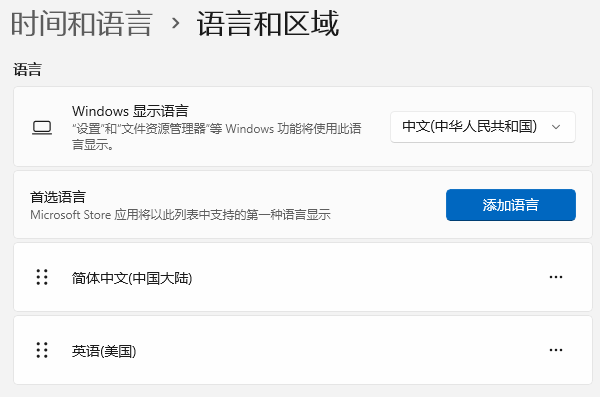
3、更新或重新安装键盘驱动
驱动程序异常或损坏,也可能导致键盘无法正常识别输入。
下载安装“驱动人生”软件,这款工具能帮助用户快速检测并修复键盘驱动相关问题。

 好评率97%
好评率97%  下载次数:4186594
下载次数:4186594 打开驱动人生软件,点击主界面的“立即扫描”选项,扫描系统中所有硬件驱动。
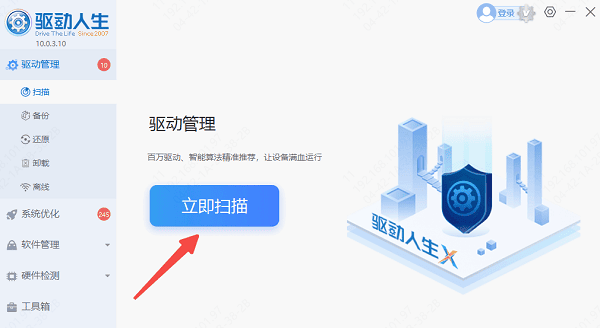
在扫描结果中,点击“立即修复”即可一键更新电脑需要修复的驱动。
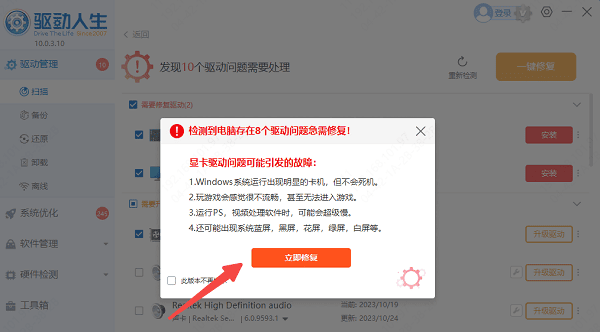
或者找到“键盘”类似选项,点击“升级驱动”。
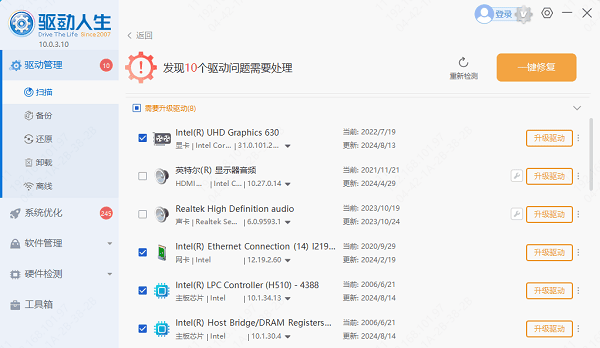
驱动更新或重装完成后,系统通常会提示你重启电脑,以使驱动更新生效。
4、修复系统
按下键盘【Win + S】打开搜索栏,输入 cmd ,在搜索结果中,右键点击“命令提示符”,选择 “以管理员身份运行”。
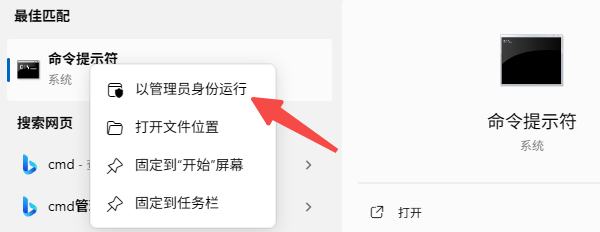
在命令行中输入 sfc /scannow 修复命令,按下【Enter】键后,系统将自动开始扫描所有受保护的系统文件,并在发现损坏的文件时尝试修复它们。

扫描完成后,系统会显示结果。
为确保修复生效,建议在执行完成后重启电脑。
以上就是台式机显卡性能排名对比表,希望对你有帮助。如遇电脑驱动问题,可使用驱动人生进行检测修复,同时它还支持驱动下载、驱动安装、驱动备份等等,可以灵活的安装驱动。



